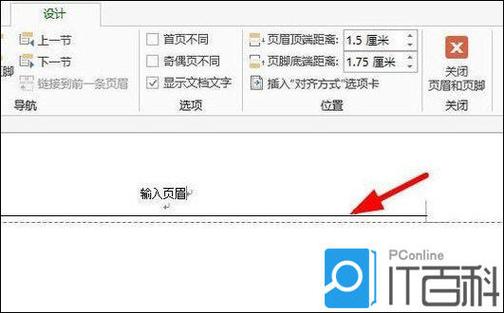在Microsoft Word中,页眉横线通常是通过应用内置的边框样式添加的,如果您想删除这个横线,可以通过以下步骤来实现:
直接删除页眉横线
1、双击进入页眉编辑模式:打开您的Word文档,然后在页眉区域双击鼠标左键,进入“页眉和页脚”编辑模式,文档的其他部分会变暗,表明您现在处于页眉编辑状态。
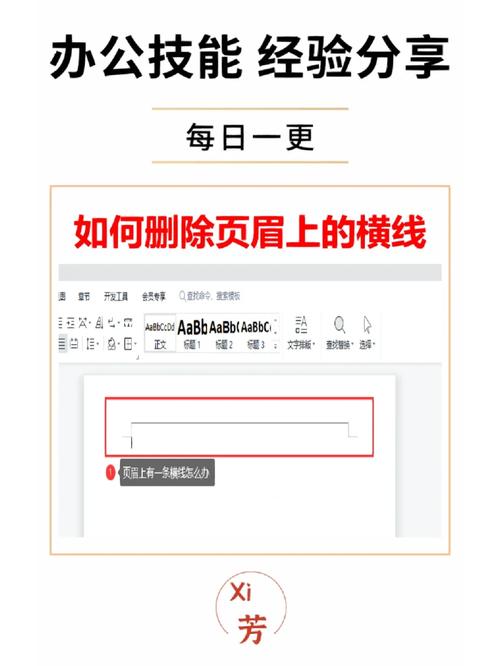
2、选中横线:在页眉编辑模式下,将光标放置在横线的上方或下方,然后单击鼠标左键以选中该横线,如果无法直接选中,可以尝试使用键盘上的箭头键微调选择范围。
3、删除横线:一旦选中横线,按下键盘上的“Delete”键(Windows系统)或“Backspace”键(Mac系统),即可删除所选的横线。
4、退出页眉编辑模式:完成横线删除后,双击文档正文区域或点击Word窗口顶部的“关闭页眉和页脚”按钮,退出页眉编辑模式。
通过边框设置删除页眉横线
1、进入页眉编辑并选中内容:同样地,首先进入页眉编辑模式,然后选中整个页眉区域的内容(包括文字和横线)。
2、打开边框和底纹对话框:在Word的“开始”选项卡中,找到“段落”组,点击右下角的对话框启动器(一个小方框图标),或者右键点击选中的区域,选择“边框和底纹”。
3、选择“无”边框样式:在弹出的“边框和底纹”对话框中,切换到“边框”选项卡,在“设置”区域,选择“无”,然后点击“确定”按钮,这将移除页眉中的所有边框,包括横线。
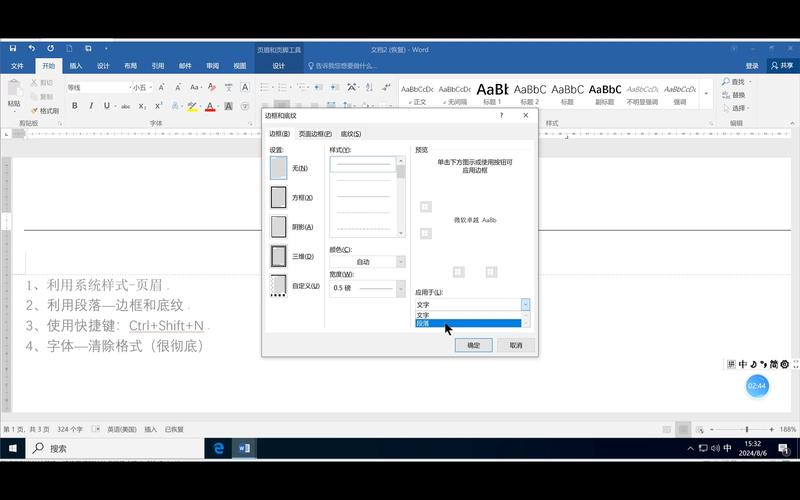
4、退出页眉编辑模式:完成设置后,双击文档正文区域或点击“关闭页眉和页脚”按钮,退出页眉编辑模式。
常见问题及解答(FAQs)
Q1: 为什么我按照上述步骤操作后,页眉横线仍然存在?
A1: 如果页眉横线仍然显示,请检查以下几点:确保您已经正确进入了页眉编辑模式,并且选中了整个页眉区域(包括横线),检查“边框和底纹”对话框中的“应用于”选项是否设置为“段落”,因为有时默认设置可能不是针对整个段落的,尝试重新启动Word或计算机,以排除软件临时故障的可能性。
Q2: 我是否可以只删除页眉中的横线而不删除其他边框或格式?
A2: 是的,您可以只删除页眉中的横线而保留其他边框或格式,在按照上述第二种方法操作时,只需在“边框和底纹”对话框中仔细选择要移除的边框部分(即横线所在的部分),而保持其他边框或格式不变,您可以在“预览”区域中点击相应的边框按钮来取消或应用特定的边框样式。
以上内容就是解答有关word里页眉的横线怎么删除的详细内容了,我相信这篇文章可以为您解决一些疑惑,有任何问题欢迎留言反馈,谢谢阅读。